如何在 Microsoft Paint 上激活深色模式
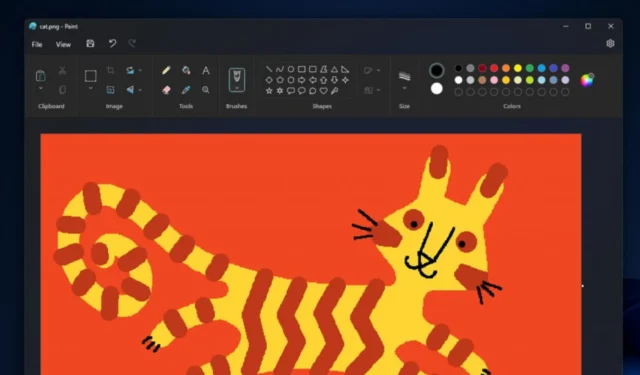
儘管看起來微不足道,但無論您出於何種原因使用 Microsoft Paint,它仍然是一個必不可少的工具。現在,如果您仍然是用戶,我們帶來了一些好消息:畫圖正在變得黑暗模式,您可以立即激活它。
這是正確的。該功能過去曾通過 Canary 和 Dev 渠道的內部人員通過各自的版本提供。如果您的系統已設置為深色模式,畫圖將無縫適應深色模式。
但現在, Microsoft Paint 中的深色模式似乎已在所有 Windows 服務器上上線。然而,儘管該功能可供非 Insider Windows 用戶使用,但深色模式仍在實時 Windows 11 服務器中推出,因此您可能無法立即獲得它。
但是,如果您的系統未處於深色模式,您可以選擇通過“設置”菜單在“畫圖”中手動啟用深色模式。
深色模式因其能夠減輕眼睛疲勞、提高可讀性並延長配備 OLED 顯示屏的設備的電池壽命而廣受歡迎。通過整合此功能,Paint 旨在滿足用戶群的多樣化需求和偏好,提供更加身臨其境且更具視覺吸引力的編輯體驗。
如何在 Microsoft Paint 上激活深色模式。
Windows 11 設置
1. 轉到“設置”應用程序。
2. 單擊個性化➜顏色。
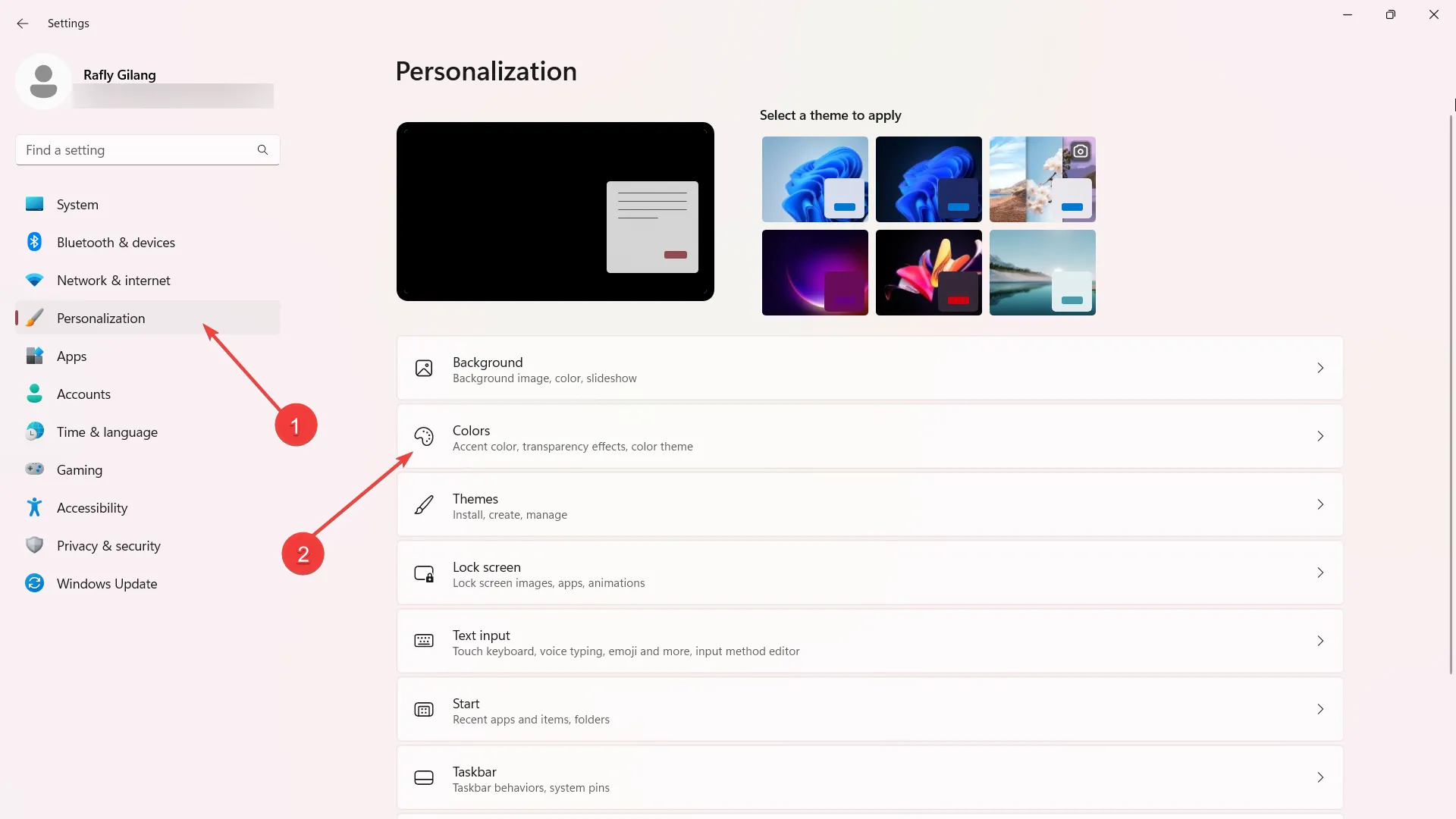
3. 在“選擇模式”選項旁邊,從切換開關中選擇“深色” 。如果您的設備符合條件,畫圖應用程序將自動處於深色模式。
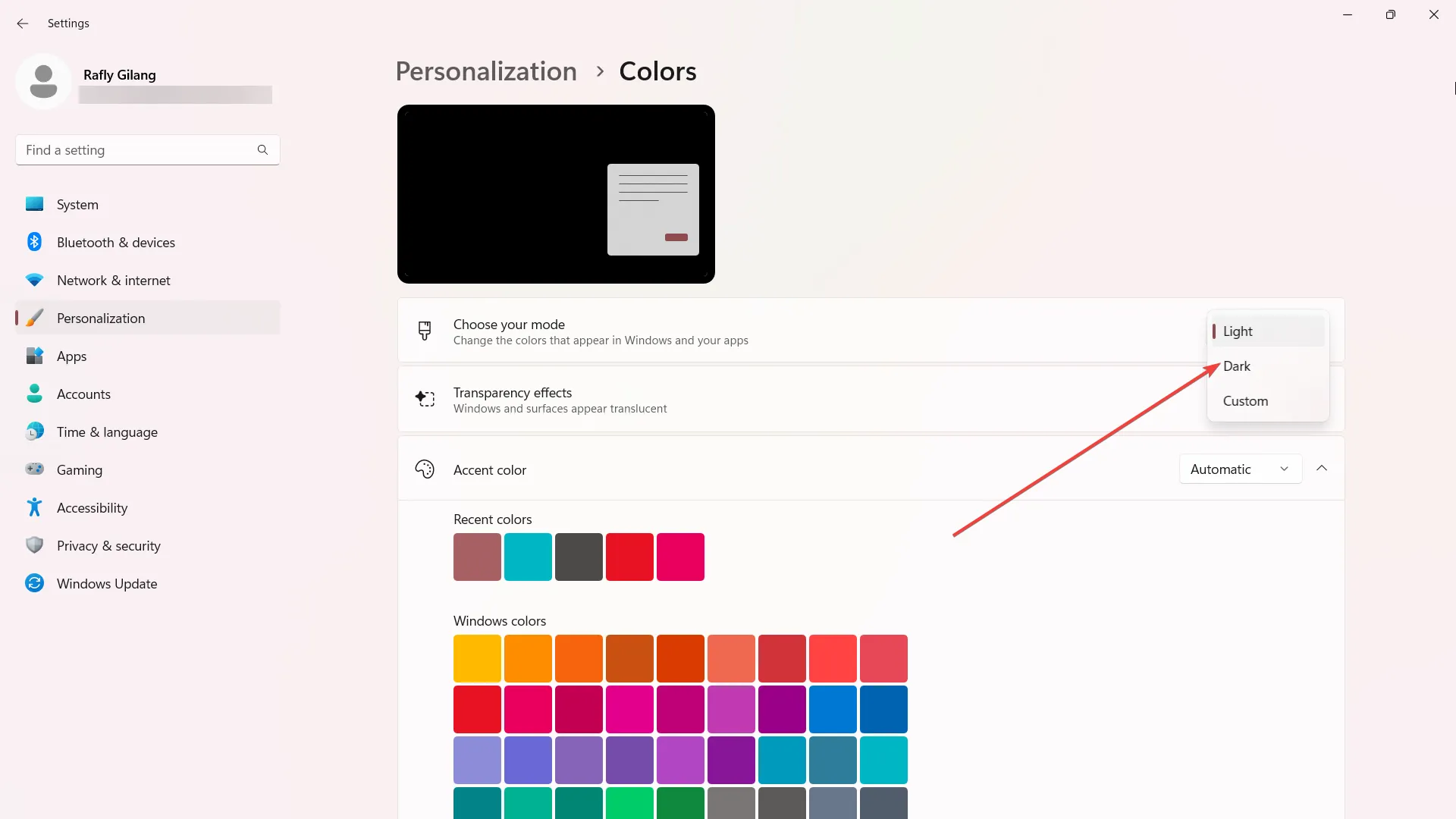
繪畫設置
1. 打開畫圖。
2. 在屏幕右上角,單擊齒輪圖標以訪問“設置”。
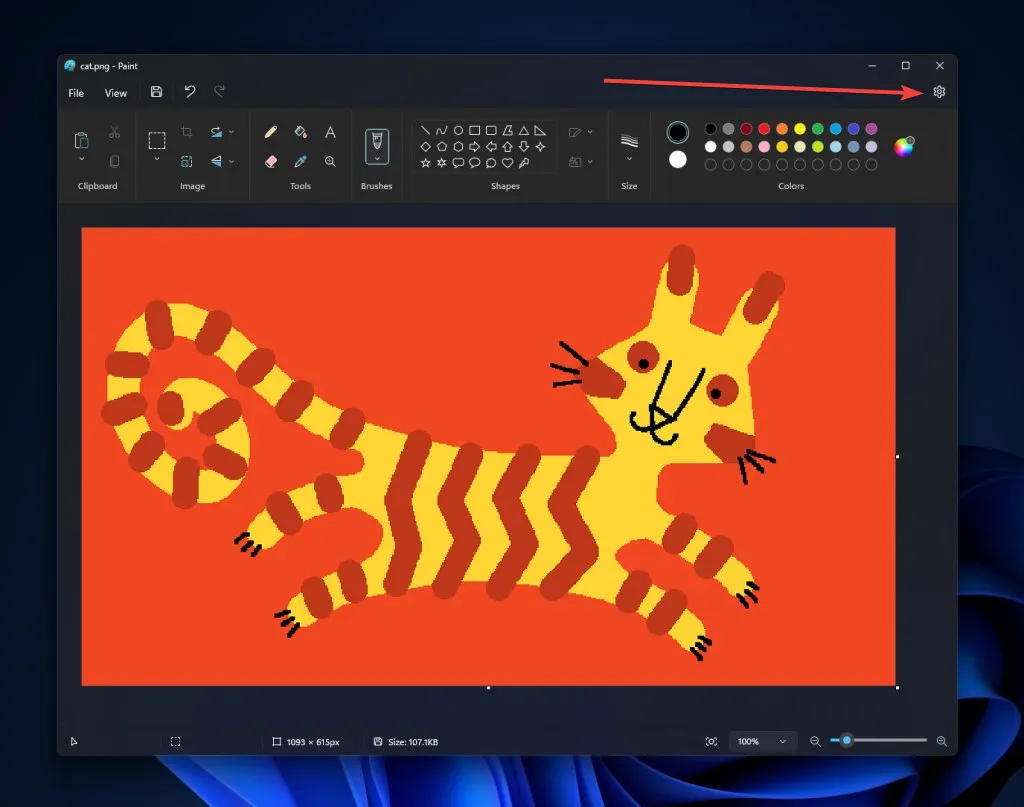
3. 選擇深色模式。
除了備受期待的深色模式之外,許多用戶還發現了增強的縮放體驗。新的縮放控件呈現出新穎直觀的界面,現在與熟悉的滑塊一起使用。這一更新的功能使用戶能夠以更高的精度進行縮放,提供從 12.5% 一直到 800% 的預定義縮放級別。
您對 Microsoft Paint 上的暗模式選項有何看法?讓我們在評論中知道!



發佈留言